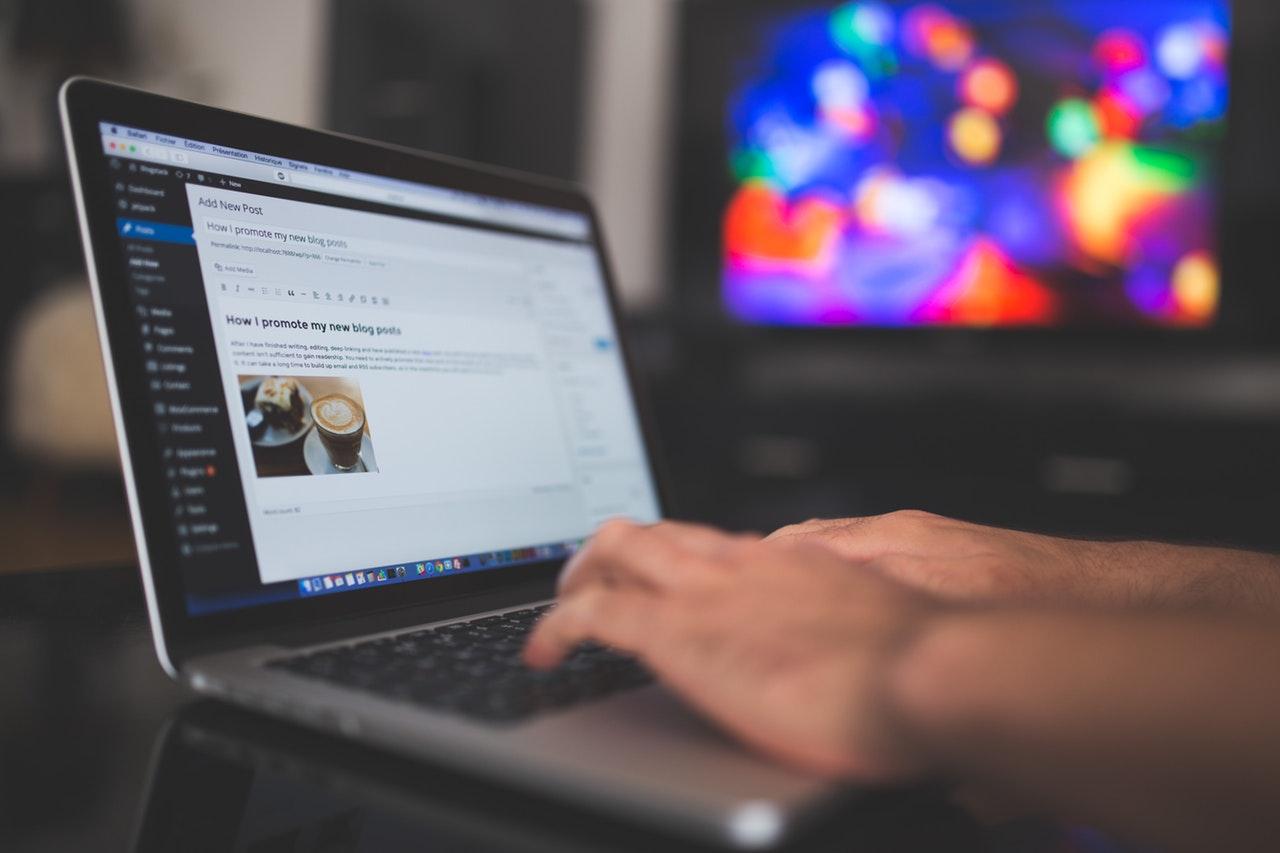El día de hoy veremos cómo añadir un segundo factor de autenticación en WordPress, olvidándonos de las contraseñas y reforzando la seguridad de nuestro sitio montado en este CMS.
Yo ya lo estoy probando en mi blog y en serio he quedado enamorado de esta aplicación, no he encontrado otra igual y hace que me atraiga más cuidar mi seguridad digital.
Cabe aclarar que todo lo manejaremos mediante una aplicación en nuestro móvil, no requiere de mucho almacenamiento y su interfaz de usuario es muy sencilla haciendo muchísimo más fácil el uso general que le daremos a nuestra seguridad. Actualmente podemos encontrar la aplicación tanto en AppStore como en Google Play.
También es importante decir que la infraestructura que utiliza UNLOQ es completamente nueva e innovadora por lo que no tardaremos mucho en disfrutar su documentación para hacer implementaciones en PHP y JAVA aunque actualmente podemos hacer integraciones en Node.js, .Net y Perl para hacer nuestras aplicaciones muchísimo más seguras.
Cómo añadir un segundo factor de autenticación en WordPress con UNLOQ
Primeramente debemos descargar la aplicación en nuestro móvil, recordemos que esto es demasiado importante ya que nos olvidaremos del uso de contraseñas y utilizaremos nuestro móvil que es muchísimo más seguro.
Actualmente puedes elegir uno de los siguientes tipos de autenticación:
- Autenticación de sólo contraseña
- Solo UNLOQ
- Contraseña y UNLOQ como segundo factor
Al decidir usar UNLOQ como un inicio de sesión único o secundario, puede elegir entre los siguientes métodos de autenticación UNLOQ:
- Notificación de inserción
- Tiempo basado en una contraseña de tiempo
Cómo instalar UNLOQ en WordPress
- Ve a Plugins -> Agregar nuevo, y busca el plugin “UNLOQ” en la barra de búsqueda
- Instalar y Activar
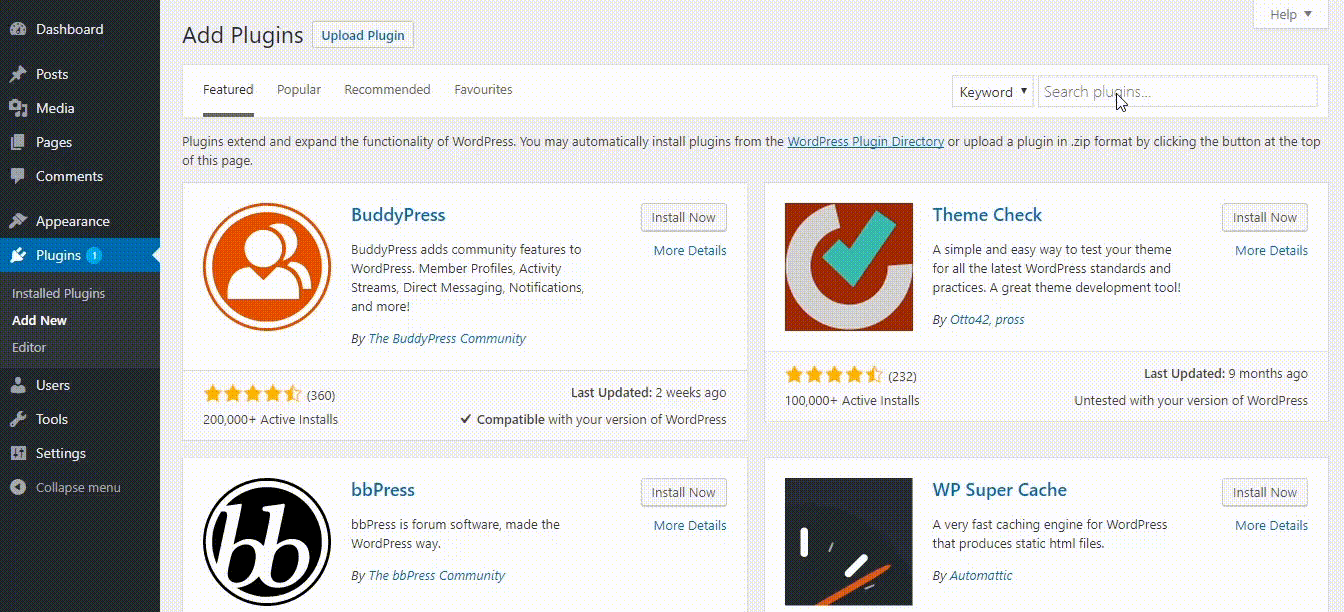
3. Ve al menú de UNLOQ y procede a registrar tu correo
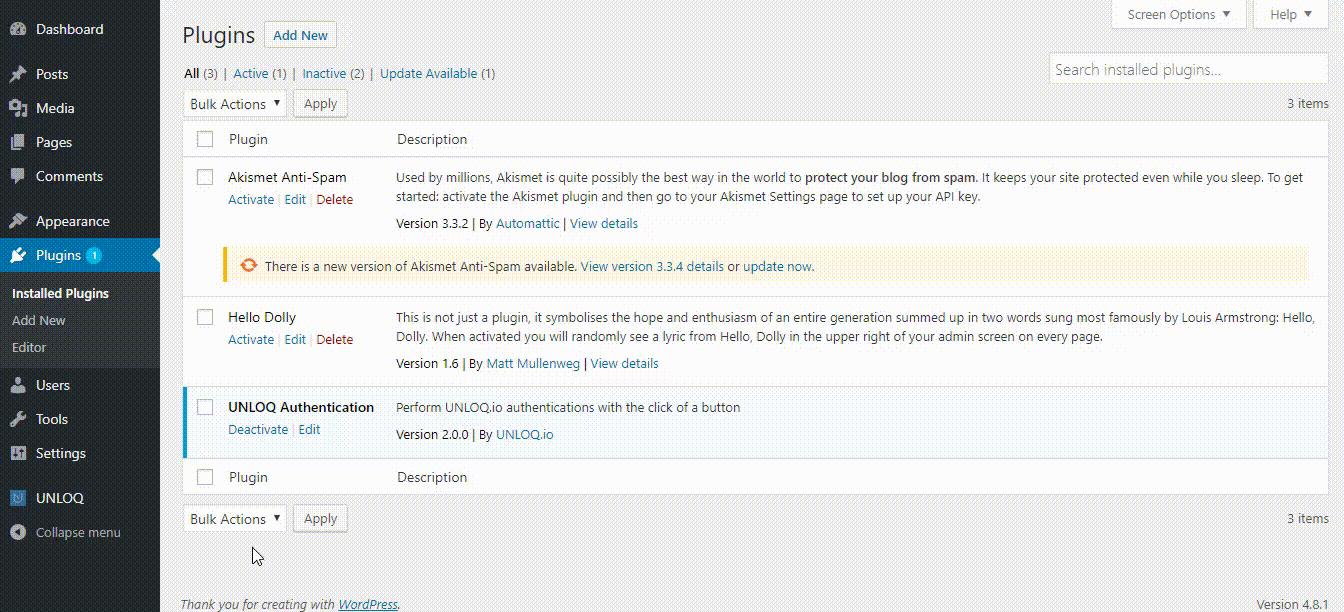
Después de haber registrado tu correo UNLOQ te pedirá que confirmes dicho correo por lo que tendrás que insertar el código que mandaron al correo que ingresaste. Y claro, si ofrecen seguridad para nuestros sitios, es bueno que ellos empiecen blindando su infraestructura, suena lógico no? 😛
4. Copia y pega el código de activación en tu sitio de WordPress
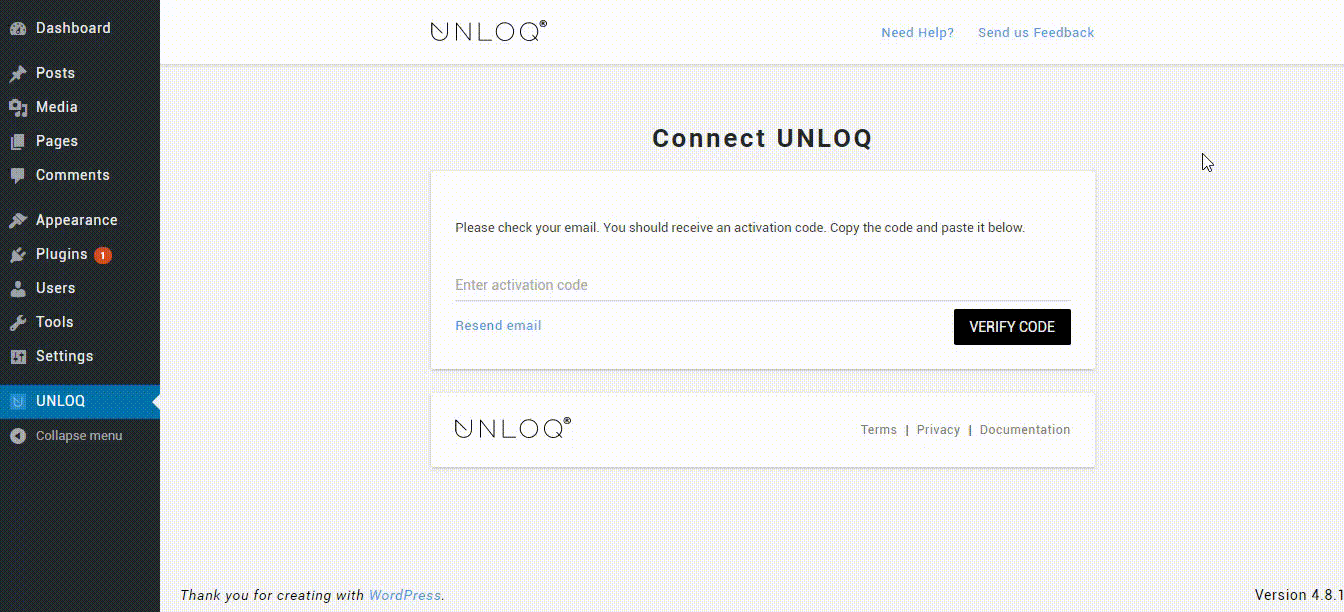
Y listo, el plugin te generara un código QR en donde tienes que escanearlo con tu móvil desde la aplicación la cual es muy fácil de utilizar, aunque si se te complica puedes enviarme un correo o dejando un comentario para guiarte en el proceso.
Si te ha gustado este articulo por favor compártelo en redes sociales y deja un comentario, me ayudaras bastante en seguir trayendo contenido de calidad al blog completamente gratis, un abrazo virtual! 😀
Obtén beneficios exclusivos
Suscríbete al boletín y obtén beneficios exclusivos directo en tu correo.
Gracias por suscribirte...
Algo salió mal...